趣味の電子工作と釣りについて。電子工作は、おもに変換器作成。釣りはおもにトラウトの管釣り。
ひさしぶりにプリント基板製作。
3月18日注文。さてと。。。
03/18/2016 Confirmed
03/18/2016 PCB Confirmed This order has PCB item(s)
03/18/2016 PCB Confirmed Transaction ID: xxxxxxxxxxxx
Payment Type: PayPal Express Checkout (instant)
Timestamp: 2016-03-17T20:xx:xxZ
Payment Status: Completed
Amount: 24.11 USD
03/18/2016 PCB Processing PCB File:D203xxx_14xx62_xxxx001.zip is now under processing.
03/18/2016 PCB Processing PCB File:D203xxx_14xx62_xxxx001.zip passed file examination.
03/23/2016 Processing
03/23/2016 Traceable Order was Traceable
03/23/2016 Traceable Order was Traceable
3月23日に製造完了したように見える。
さて、今日は4月25日。まだ届かない。。。。
ここらへんが、中華クオリティーって感じかな。
とりあえず催促してみることにした。
というか、18日に催促していたんだけど、ヤフーメールが
スパム扱いされてエラーで届かない。。。。
仕方ないので、ホームページからクレーム入れようかな?
3月18日注文。さてと。。。
03/18/2016 Confirmed
03/18/2016 PCB Confirmed This order has PCB item(s)
03/18/2016 PCB Confirmed Transaction ID: xxxxxxxxxxxx
Payment Type: PayPal Express Checkout (instant)
Timestamp: 2016-03-17T20:xx:xxZ
Payment Status: Completed
Amount: 24.11 USD
03/18/2016 PCB Processing PCB File:D203xxx_14xx62_xxxx001.zip is now under processing.
03/18/2016 PCB Processing PCB File:D203xxx_14xx62_xxxx001.zip passed file examination.
03/23/2016 Processing
03/23/2016 Traceable Order was Traceable
03/23/2016 Traceable Order was Traceable
3月23日に製造完了したように見える。
さて、今日は4月25日。まだ届かない。。。。
ここらへんが、中華クオリティーって感じかな。
とりあえず催促してみることにした。
というか、18日に催促していたんだけど、ヤフーメールが
スパム扱いされてエラーで届かない。。。。
仕方ないので、ホームページからクレーム入れようかな?
PR
最近、チューニングショップとか走り屋とかから、サ○ドと○名の話をよく聞くようになった。東○は悪い話しか聞かない。折れるはずのないパーツが折れたりとか、外観はパーフェクトなのに中身がぜんぜんだめ、だとか。とくにフューエルレギュレータは糞らしい。俺の付けているARMS8280も、カタログには低速からトルクが出ると描いてあるけど、実際のところ純正より遥かに劣る。というか、4000回転以下は軽自動車以下?自転車以下かもしれない。4000回転以上では爆発的な加速をする、超超超超どっかんターボなので、ドリフトには向かない。繰り返す。ドリフト用にはARMS8280を付けるな。向かない。1Jでドリフトしたいなら、純正タービンか、ブロー前提で低速重視のボールベアリングタービンにすべし、と思う。
サー○の噂としては、最近のニセモノはプロでも見分けがつかないらしい。そのくせ性能は最悪。わかっているチューニングショップは、客持ち込みパーツの中に○ードのものがあると、取り付けを断っているそうな。それぐらい、見分けがつかなくて、かつ酷いものらしい。
サー○はレギュレータとかフューエルポンプとか、とても良いものを作っているのだが、買うときはメーカーから直接買わなくてはならない。ヤフオクとかはもってのほか。代理店経由でも怪しい。俺の付けているサ○ドの燃料ポンプは調子抜群。以前ワルボロ付けていたが、調子最悪だった。湾岸走っているやつに言われたけど、信頼できる燃料ポンプはメーカー純正品かBosch製しかないらしい。GT-R用純正燃料ポンプを流用するのって、コストを安くあげることよりも、信頼性を落とさないことの意味が大きいらしい。東名とかTRUSTとか素性のわからないポンプを付けるよりは純正のほうがよっぽどマシってこと。ちなみにサードは信頼できるのか?ということだが、サードはBoschのOEMらしいので、だから品質が高いらしい。
ということで、JZX110のリアスポが格好悪いので外してみた。
まずは、ねじを片っ端から外す。目に見えるネジを全部外したところ、リアスポはグラグラするものの、はずれない。前後に揺らしたり、強く持ち上げたりしてみたが、やっぱりだめ。
では、どうするか???
正解:背筋力測定の要領で、気合入れて持ち上げる。
これに気づくまでに2時間かかった。気づく、というか、最後の手段だったんだが。
樹脂のツメが、がっちり食い込んでいるので、そっとやちょっとじゃあ持ち上がらないんだな、これが。
ちなみにツメは50%の確率で割れます。まあこれは再利用不可部品だろうし、問題ないだろう。というか、リアスポ捨てる前提なので、問題あるわけなし。
さて、外した状態が、こちら。

なんと、取り付けステーがリベット止めされている!
リベットは電動ドライバーでゴリゴリやって外すのだが、このリベットが硬いのなんの。
この硬さ、アルミとか普通の鉄じゃないな。これは超合金か何かだな。
外れた。
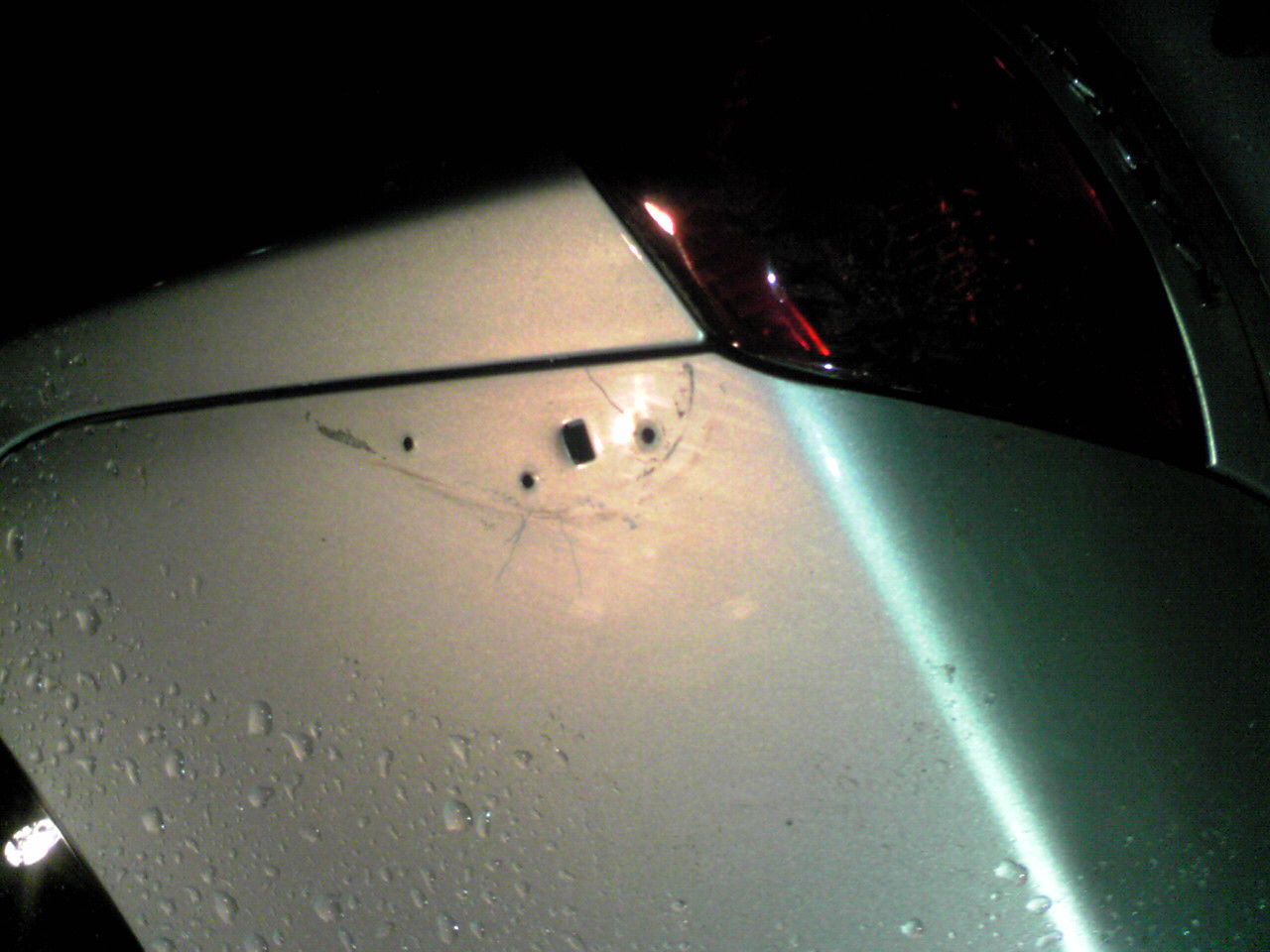
ここまでにかかった時間であるが、
スポイラ本体撤去:3時間
リベット撤去:6時間
計9時間
むむむ。。。。このあと穴埋めや塗装するとなると、合計何時間かかることやら。。。
こんな苦労するなら、リアスポなしのトランク買って、ナンバー付け替えたほうがよかったな。。。。
サー○の噂としては、最近のニセモノはプロでも見分けがつかないらしい。そのくせ性能は最悪。わかっているチューニングショップは、客持ち込みパーツの中に○ードのものがあると、取り付けを断っているそうな。それぐらい、見分けがつかなくて、かつ酷いものらしい。
サー○はレギュレータとかフューエルポンプとか、とても良いものを作っているのだが、買うときはメーカーから直接買わなくてはならない。ヤフオクとかはもってのほか。代理店経由でも怪しい。俺の付けているサ○ドの燃料ポンプは調子抜群。以前ワルボロ付けていたが、調子最悪だった。湾岸走っているやつに言われたけど、信頼できる燃料ポンプはメーカー純正品かBosch製しかないらしい。GT-R用純正燃料ポンプを流用するのって、コストを安くあげることよりも、信頼性を落とさないことの意味が大きいらしい。東名とかTRUSTとか素性のわからないポンプを付けるよりは純正のほうがよっぽどマシってこと。ちなみにサードは信頼できるのか?ということだが、サードはBoschのOEMらしいので、だから品質が高いらしい。
ということで、JZX110のリアスポが格好悪いので外してみた。
まずは、ねじを片っ端から外す。目に見えるネジを全部外したところ、リアスポはグラグラするものの、はずれない。前後に揺らしたり、強く持ち上げたりしてみたが、やっぱりだめ。
では、どうするか???
正解:背筋力測定の要領で、気合入れて持ち上げる。
これに気づくまでに2時間かかった。気づく、というか、最後の手段だったんだが。
樹脂のツメが、がっちり食い込んでいるので、そっとやちょっとじゃあ持ち上がらないんだな、これが。
ちなみにツメは50%の確率で割れます。まあこれは再利用不可部品だろうし、問題ないだろう。というか、リアスポ捨てる前提なので、問題あるわけなし。
さて、外した状態が、こちら。
なんと、取り付けステーがリベット止めされている!
リベットは電動ドライバーでゴリゴリやって外すのだが、このリベットが硬いのなんの。
この硬さ、アルミとか普通の鉄じゃないな。これは超合金か何かだな。
外れた。
ここまでにかかった時間であるが、
スポイラ本体撤去:3時間
リベット撤去:6時間
計9時間
むむむ。。。。このあと穴埋めや塗装するとなると、合計何時間かかることやら。。。
こんな苦労するなら、リアスポなしのトランク買って、ナンバー付け替えたほうがよかったな。。。。
いろいろあって古いPL2303系のUSBシリアル変換器を10個程度持っているわけだが、
Windows10タブレット(32bit)でもちゃんと使えるか試してみた。
もちろん、ドライバーソフトウェアの更新(P)→コンピュータを参照してドライバーソフトウェアを検索します(R)→コンピュータ上のデバイスドライバーの一覧から選択します(L) も試す。
1.www.ifamilysoftware.comにあるPL-2303_Driver_Installer.exe
(バージョンは3.6.81.357 2015/09/04 なのかな???)
結果:このデバイスを開始できません。(コード10)
2. 秋月のサイトでダウンロードしたドライバーPL2303_Prolific_DriverInstaller_v1_9_0
(バージョンは3.4.62.293 2013/10/17 かな?)
結果:このデバイスを開始できません。(コード10)
3. よくわからないけど入っていたドライバー
(バージョンは2.0.0.19 2005/08/03)
結果:サードパーティのINFにデジタル署名情報が含まれていません。
。。。。。
無理やりでも動かない。。。。
Windows10のアップデートで動かなくなったのか??
ifamilysoftwareに置いてあるドライバーが変わった??
俺のWin10PC(TW-708)が悪い??
そういや、WindowsアップデートでRDPWrap-v1.6もいつの間にか死んでたし、無理やり動かす系はWin10では通用しないのかな???
あきらめず、さらにチャレンジ。
4. 秋月のサイトでダウンロードした古いドライバーPL2303_Prolific_DriverInstaller_v1.5.0
(バージョンは3.4.25.218 2011/10/07 かな?)
結果:おお、いけた!!!
これでPL2303HXを捨てなくてすんだ。。。めでたしめでたし。。。
Windows10タブレット(32bit)でもちゃんと使えるか試してみた。
もちろん、ドライバーソフトウェアの更新(P)→コンピュータを参照してドライバーソフトウェアを検索します(R)→コンピュータ上のデバイスドライバーの一覧から選択します(L) も試す。
1.www.ifamilysoftware.comにあるPL-2303_Driver_Installer.exe
(バージョンは3.6.81.357 2015/09/04 なのかな???)
結果:このデバイスを開始できません。(コード10)
2. 秋月のサイトでダウンロードしたドライバーPL2303_Prolific_DriverInstaller_v1_9_0
(バージョンは3.4.62.293 2013/10/17 かな?)
結果:このデバイスを開始できません。(コード10)
3. よくわからないけど入っていたドライバー
(バージョンは2.0.0.19 2005/08/03)
結果:サードパーティのINFにデジタル署名情報が含まれていません。
。。。。。
無理やりでも動かない。。。。
Windows10のアップデートで動かなくなったのか??
ifamilysoftwareに置いてあるドライバーが変わった??
俺のWin10PC(TW-708)が悪い??
そういや、WindowsアップデートでRDPWrap-v1.6もいつの間にか死んでたし、無理やり動かす系はWin10では通用しないのかな???
あきらめず、さらにチャレンジ。
4. 秋月のサイトでダウンロードした古いドライバーPL2303_Prolific_DriverInstaller_v1.5.0
(バージョンは3.4.25.218 2011/10/07 かな?)
結果:おお、いけた!!!
これでPL2303HXを捨てなくてすんだ。。。めでたしめでたし。。。
冬の釣りは寒い。とくに山奥の渓流だとなおさらである。
ということで、秋から準備してきた
「焚き火」+「釣り」+「焼き魚」
を決行した。時は12月19日の土曜日。場所は早戸川。
朝6時30分、現地到着。ぱらぱらと客がいるが、
バーベキュースペースに人影は無し。
ということで、山側に陣取って、釣りの準備と
焚き火の準備をした。
火起こし完了!あったかいんだからぁ。。。。

環境も最高だよね~。携帯も圏外だし。
実は、ここまで1時間かかった。。。
テーブルや焚き火台、薪や木炭、火起こし器やダンボールって、
けっこうかさばって、車と釣り場間を4往復してしまったし。。。
では釣り開始。8時くらいに1回目の放流があった。
ぽつぽつ釣れるが、放流されても釣果に変化なし。
と、ちょっとスレてきたので、スレ色の黒系スプーンを
投げたところ、こいつがヒット。

初めて見たが、タイガートラウトらしい。
これはもったいないから?リリースした。
さて、昼も近づいたので、焼き魚を開始。

とりあえず4匹焼いてみた。
じっくり焼くこと1時間、もう焼けたかな??

1匹、金串の刺し方が悪かったのか、魚がクルクル回って
うまく焼けない。追加で竹串刺して、なんとか乗り切った。
さて、味は。。。。
きわめて普通。
あれ~、超うめ~ってなるはずだったんだけど。。。
カセットコンロに焼き網のせて焼いても味は変わらない
かもしれない。ものすごく苦労したのに、残念。。。。
食べている間に2回目の放流があった。2回目の放流は
大物が含まれているらしく、あちこちから大物を釣り上げた
との歓声があがっていた。赤身だったら俺も欲しいけど、
きっと白身だろうなぁ。。。。
焚き火で苦戦したため釣果は15匹程度だったけど、
まあ1日朝から晩まで楽しめたので、まあよしとする。
今回の魚以外の成果だが、、
①焚き火はスポーツである。格闘技といっても過言では
ないかもしれない。とにかく準備がひたすら面倒。
寒いからちょっと暖まりたいなぁ、といった用途には
向かない。そういうのが必要な人はカセットコンロの
ストーブを買うべし。
②ニジマスをさばくのは大変。Youtubeで5秒でさばく方法を
学習していったのだが、ぜんぜんうまくいかない。
包丁が切れない。。。アゴの下を切るってよくわからん。
魚が滑る滑る。
1匹処理するのに5分は最低でもかかる。
4匹さばいたら、クタクタになった。。。。
よかった~、10匹にしなくて。。。
③魚は串のままカブりつくと、味がおちる。
手についた生臭い匂いが、そのまま味に影響する。
身が柔らかいので、ボロボロ身が下に落ちるし。
ちゃんと串から外して皿に置いて箸で食べるべし。
ちょっと野趣に欠けるが。。。。
ということで、秋から準備してきた
「焚き火」+「釣り」+「焼き魚」
を決行した。時は12月19日の土曜日。場所は早戸川。
朝6時30分、現地到着。ぱらぱらと客がいるが、
バーベキュースペースに人影は無し。
ということで、山側に陣取って、釣りの準備と
焚き火の準備をした。
火起こし完了!あったかいんだからぁ。。。。
環境も最高だよね~。携帯も圏外だし。
実は、ここまで1時間かかった。。。
テーブルや焚き火台、薪や木炭、火起こし器やダンボールって、
けっこうかさばって、車と釣り場間を4往復してしまったし。。。
では釣り開始。8時くらいに1回目の放流があった。
ぽつぽつ釣れるが、放流されても釣果に変化なし。
と、ちょっとスレてきたので、スレ色の黒系スプーンを
投げたところ、こいつがヒット。
初めて見たが、タイガートラウトらしい。
これはもったいないから?リリースした。
さて、昼も近づいたので、焼き魚を開始。
とりあえず4匹焼いてみた。
じっくり焼くこと1時間、もう焼けたかな??
1匹、金串の刺し方が悪かったのか、魚がクルクル回って
うまく焼けない。追加で竹串刺して、なんとか乗り切った。
さて、味は。。。。
きわめて普通。
あれ~、超うめ~ってなるはずだったんだけど。。。
カセットコンロに焼き網のせて焼いても味は変わらない
かもしれない。ものすごく苦労したのに、残念。。。。
食べている間に2回目の放流があった。2回目の放流は
大物が含まれているらしく、あちこちから大物を釣り上げた
との歓声があがっていた。赤身だったら俺も欲しいけど、
きっと白身だろうなぁ。。。。
焚き火で苦戦したため釣果は15匹程度だったけど、
まあ1日朝から晩まで楽しめたので、まあよしとする。
今回の魚以外の成果だが、、
①焚き火はスポーツである。格闘技といっても過言では
ないかもしれない。とにかく準備がひたすら面倒。
寒いからちょっと暖まりたいなぁ、といった用途には
向かない。そういうのが必要な人はカセットコンロの
ストーブを買うべし。
②ニジマスをさばくのは大変。Youtubeで5秒でさばく方法を
学習していったのだが、ぜんぜんうまくいかない。
包丁が切れない。。。アゴの下を切るってよくわからん。
魚が滑る滑る。
1匹処理するのに5分は最低でもかかる。
4匹さばいたら、クタクタになった。。。。
よかった~、10匹にしなくて。。。
③魚は串のままカブりつくと、味がおちる。
手についた生臭い匂いが、そのまま味に影響する。
身が柔らかいので、ボロボロ身が下に落ちるし。
ちゃんと串から外して皿に置いて箸で食べるべし。
ちょっと野趣に欠けるが。。。。
焚火だ焚火だ落葉焚き
最近垣根を曲がって焚火をしているところを見かけるような
ことがなくなった。とはいえ他人ん家の垣根に火を放つような
キンドーちゃんみたいなこともできないし。。。
あ~焚火してえ~
街中では厳しそうということで、早戸のバーベキューコーナーで
焚火をするつもりで道具を検討してみた。いままで早戸で持ち帰った
ことはないけど、せっかくなので何匹か虹鱒でも焼こうかな、という
ことで、串焼きできるようなものがいいな。
まず、鱒焼くなら、これがいいなぁ、と思った。

でも、これワイルドが足りない。焚火というより、塩焼きがメインになってしまう。。。
しかも、薪で焚火したら割れそうだし。
結局、尼でこれを買った。

ついでに

と

も買った。45cmの竹串(角)って、なかなか売ってないんだよなぁ。。。
尼なら、タイミングがよければあわせ買いで送料なしで買えるから便利。
(タイミングが悪ければ、送料ありのやつしか買えない)
虹鱒なんて網で焼いたらいいのかもしれないけど、やっぱり強火の遠火じゃ
ないとね。
しかし、竹串を固定するの、どうしよう。。。。
ということで、竹串固定用に開発したのがこれ。

名づけて、くしえもん
え、よくわからない???
串エ門って店が職場近くにあって、ニコマル弁当飽きたなぁ、ってときに
行く店で、かならず、から揚げ定食を頼んで、から揚げの枚数を指定できる
ので、ならば6枚と言って大変なことになる、そんな店で。
あと、燃料も。

炭は近くのホームセンターで。岩手のやつは高いので、
マングローブのやつで。環境にやさしいって書いてあるけど、
たぶんエビ養殖くらい悪いよなぁ。きっと。まあ仕方ない。
でも焚火は薪だろう、ということで、近くのホームセンターを
探したが、どこにも無い。10月に、ホーマックみなみ野で
見かけたので行ってみたが、置いてない。。。。
仕方ないので、

をナチュラムで買った。5kgで820円。高いのか、安いのか?
よくわからん。釣り道具買うついでなので、送料不要なのがいい。
さ~て準備できたし、早戸へGO!
と思ったら、雨。。。。やぁあめた。
と思ったら午後から晴れてきた。いまさら早戸行くのも
なんなので、近場でバーベキューできそうなところで
リハーサルしてみることにした。

場所は、レンタルガレージ高田橋。そう呼んでいるのは、
俺だけだと思うが。
車をイジるときは、いつもここ。基本的に24時間365日
利用可能。利用料は無料。たまにイベントやってたり
することもあるらしいが。。。。
さて、火をおこすとしよう。

初め、焚き火台で直接火を起こそうと思ったけど、なかなか難しい。
火起し器だと一発。新聞紙がない(取ってない)ので、代わりに
ダンボールの切れっ端を使ったが、問題なし。
しかし煙がけっこう出る。街中やエビスサーキットだと、ちょっと
厳しいかも。
さて、火が起きたことだし、リハーサルに入る。

虹鱒が売ってなかったので、代わりにアジを買った。
刺身OKと書いてあったので、たぶん生焼けでもアタることは
無さそう。
アジに塩をして串に刺して、それを「くしえもん」の穴に挿す。
せっかくなので、芋も投入。
ちょっと光の加減で見にくいので、もう一枚。

とりあえず、強火の遠火にはなっていそう。
このまま1時間程度かけて焼き上げた、アジの味は、というと。。。。
普通の塩焼きの味。。。
あれ~??絶品だぁ!となるはずだったんだけどなぁ。。。
焼き芋はどうかな??1時間じっくり焼き上げた、そのお味は。。。。
普通の焼き芋。。。。
あれ~??焚火で焼く焼き芋って、もっと美味いもんじゃなかったっけ???
やっぱ芋が悪かったかな。千葉県産さつまいも、しかスーパーに売ってないんだから
仕方ないけど、紅はるかとか、安納いもだったら、結果は違っていただろう。。。。。
まあ、結果はともあれ、リハーサルとしては成功。次は釣り場で実践する。
最近垣根を曲がって焚火をしているところを見かけるような
ことがなくなった。とはいえ他人ん家の垣根に火を放つような
キンドーちゃんみたいなこともできないし。。。
あ~焚火してえ~
街中では厳しそうということで、早戸のバーベキューコーナーで
焚火をするつもりで道具を検討してみた。いままで早戸で持ち帰った
ことはないけど、せっかくなので何匹か虹鱒でも焼こうかな、という
ことで、串焼きできるようなものがいいな。
まず、鱒焼くなら、これがいいなぁ、と思った。
でも、これワイルドが足りない。焚火というより、塩焼きがメインになってしまう。。。
しかも、薪で焚火したら割れそうだし。
結局、尼でこれを買った。
ついでに
と
も買った。45cmの竹串(角)って、なかなか売ってないんだよなぁ。。。
尼なら、タイミングがよければあわせ買いで送料なしで買えるから便利。
(タイミングが悪ければ、送料ありのやつしか買えない)
虹鱒なんて網で焼いたらいいのかもしれないけど、やっぱり強火の遠火じゃ
ないとね。
しかし、竹串を固定するの、どうしよう。。。。
ということで、竹串固定用に開発したのがこれ。
名づけて、くしえもん
え、よくわからない???
串エ門って店が職場近くにあって、ニコマル弁当飽きたなぁ、ってときに
行く店で、かならず、から揚げ定食を頼んで、から揚げの枚数を指定できる
ので、ならば6枚と言って大変なことになる、そんな店で。
あと、燃料も。
炭は近くのホームセンターで。岩手のやつは高いので、
マングローブのやつで。環境にやさしいって書いてあるけど、
たぶんエビ養殖くらい悪いよなぁ。きっと。まあ仕方ない。
でも焚火は薪だろう、ということで、近くのホームセンターを
探したが、どこにも無い。10月に、ホーマックみなみ野で
見かけたので行ってみたが、置いてない。。。。
仕方ないので、
をナチュラムで買った。5kgで820円。高いのか、安いのか?
よくわからん。釣り道具買うついでなので、送料不要なのがいい。
さ~て準備できたし、早戸へGO!
と思ったら、雨。。。。やぁあめた。
と思ったら午後から晴れてきた。いまさら早戸行くのも
なんなので、近場でバーベキューできそうなところで
リハーサルしてみることにした。
場所は、レンタルガレージ高田橋。そう呼んでいるのは、
俺だけだと思うが。
車をイジるときは、いつもここ。基本的に24時間365日
利用可能。利用料は無料。たまにイベントやってたり
することもあるらしいが。。。。
さて、火をおこすとしよう。
初め、焚き火台で直接火を起こそうと思ったけど、なかなか難しい。
火起し器だと一発。新聞紙がない(取ってない)ので、代わりに
ダンボールの切れっ端を使ったが、問題なし。
しかし煙がけっこう出る。街中やエビスサーキットだと、ちょっと
厳しいかも。
さて、火が起きたことだし、リハーサルに入る。
虹鱒が売ってなかったので、代わりにアジを買った。
刺身OKと書いてあったので、たぶん生焼けでもアタることは
無さそう。
アジに塩をして串に刺して、それを「くしえもん」の穴に挿す。
せっかくなので、芋も投入。
ちょっと光の加減で見にくいので、もう一枚。
とりあえず、強火の遠火にはなっていそう。
このまま1時間程度かけて焼き上げた、アジの味は、というと。。。。
普通の塩焼きの味。。。
あれ~??絶品だぁ!となるはずだったんだけどなぁ。。。
焼き芋はどうかな??1時間じっくり焼き上げた、そのお味は。。。。
普通の焼き芋。。。。
あれ~??焚火で焼く焼き芋って、もっと美味いもんじゃなかったっけ???
やっぱ芋が悪かったかな。千葉県産さつまいも、しかスーパーに売ってないんだから
仕方ないけど、紅はるかとか、安納いもだったら、結果は違っていただろう。。。。。
まあ、結果はともあれ、リハーサルとしては成功。次は釣り場で実践する。

